MTS und MKV sind zwei beliebte Videoformate, die von vielen Menschen für unterschiedliche Zwecke verwendet werden. Während MTS häufig zum Aufzeichnen von hochauflösenden Videos auf Camcordern verwendet wird, wird MKV häufig zum Teilen von Videos online oder zum Speichern auf einem Computer verwendet. Wenn Sie MTS-Dateien haben, die Sie in das MKV-Format konvertieren möchten, sind Sie hier richtig.
In diesem Artikel führen wir Sie Schritt für Schritt durch den Konvertierungsprozess MTS zu MKV mit der Hilfe von Videokonvertierungstools. Egal, ob Sie Anfänger oder erfahrener Benutzer sind, dieser Leitfaden hilft Ihnen dabei, die Konvertierung schnell und einfach durchzuführen. Also lasst uns anfangen!
Inhalte: Teil 1. Wie kann ich MTS auf Mac/Windows in MKV konvertieren?Teil 2. Kostenlose und Online-Tools zur Umwandlung von MTS in MKVTeil 3. Ist MKV eine Audiodatei?Teil 4. Fazit
Teil 1. Wie kann ich MTS auf Mac/Windows in MKV konvertieren?
Wenn Sie einige MTS-Dateien haben, die Sie in das MKV-Format konvertieren möchten, benötigen Sie einen zuverlässigen Videokonverter, der diese Aufgabe einfach und schnell erledigen kann. Ein solches Tool, das Sie verwenden können, ist das iMyMac Videokonverter. Dieser leistungsstarke Videokonverter kann Ihnen bei der Konvertierung von MTS in MKV sowohl auf Mac- als auch auf Windows-Computern helfen.
Hier ist eine einfache Anleitung, wie Sie mit iMyMac Video Converter Ihre MTS-Dateien in MKV konvertieren:
- Laden Sie iMyMac Video Converter herunter und installieren Sie es: Der erste Schritt besteht darin, iMyMac Video Converter herunterzuladen und anschließend auf Ihrem Computer zu installieren. Sie können die Software von der offiziellen iMyMac-Website herunterladen.
- Fügen Sie Ihre MTS-Dateien hinzu: Starten Sie die Software und klicken Sie auf „Dateien hinzufügen Klicken Sie auf die Schaltfläche, um Ihre MTS-Dateien in das Programm zu importieren.
- Wählen Sie MKV als Ausgabeformat: Wählen Sie „MKV“ als Ausgabeformat aus dem Dropdown-Menü. Sie können die Ausgabeeinstellungen auch anpassen, indem Sie auf „Einstellungen "-Taste.
- Konvertieren Sie Ihre MTS-Dateien in MKV: Drücke den "Exportieren”-Taste, um den Konvertierungsvorgang zu starten. Die Software konvertiert Ihre MTS-Dateien automatisch in das MKV-Format.

Mit iMyMac Video Converter können Sie Ihre MTS-Dateien schnell und einfach in das MKV-Format konvertieren. Diese Software unterstützt auch eine Vielzahl anderer Videoformate und ist somit ein vielseitiges Tool, das Sie für alle Ihre Videokonvertierungsanforderungen verwenden können. Versuchen zu Transkodieren Sie MTS in MP4 damit, um noch mehr tolle Erlebnisse zu bekommen.
Insgesamt ist iMyMac Video Converter eine zuverlässige und benutzerfreundliche Software, die Ihnen bei der Konvertierung von MTS in MKV sowohl auf Mac- als auch auf Windows-Computern helfen kann. Egal, ob Sie Anfänger oder erfahrener Benutzer sind, dieses Tool ist einfach zu bedienen und kann qualitativ hochwertige Ergebnisse erzeugen. Probieren Sie es noch heute aus und überzeugen Sie sich selbst, wie es Ihren Videokonvertierungsprozess vereinfachen kann.
Teil 2. Kostenlose und Online-Tools zur Umwandlung von MTS in MKV
Werkzeug 01. FreeConvert.com
Freeconvert.com ist ein kostenloses Online-Tool, mit dem Benutzer verschiedene Dateitypen konvertieren können, darunter Videos, Bilder, Dokumente, Audio und mehr. Mit diesem Online-Konverter können Sie Ihre MTS-Dateien schnell und einfach in das MKV-Format konvertieren, ohne Software auf Ihrem Computer installieren zu müssen.
Hier ist eine Schritt-für-Schritt-Anleitung, wie Sie Freeconvert.com zum Konvertieren von MTS in MKV verwenden:
- Gehen Sie zu Freeconvert.com: Besuchen Sie zunächst die Website Freeconvert.com mit einem beliebigen Webbrowser.
- Wählen Sie Ihre MTS-Datei aus: Drücke den "Dateien auswählenKlicken Sie auf die Schaltfläche und wählen Sie die MTS-Datei aus, die Sie konvertieren möchten.
- Wählen Sie MKV als Ausgabeformat: Wählen Sie „MKV“ als Ausgabeformat aus dem Dropdown-Menü.
- Starten Sie den Konvertierungsprozess: Drücke den "Konvertieren”, Um den Konvertierungsprozess zu starten.
- Laden Sie Ihre konvertierte Datei herunter: Sobald die Konvertierung abgeschlossen ist, klicken Sie auf „Herunterladen Klicken Sie auf die Schaltfläche, um Ihre konvertierte MKV-Datei herunterzuladen.
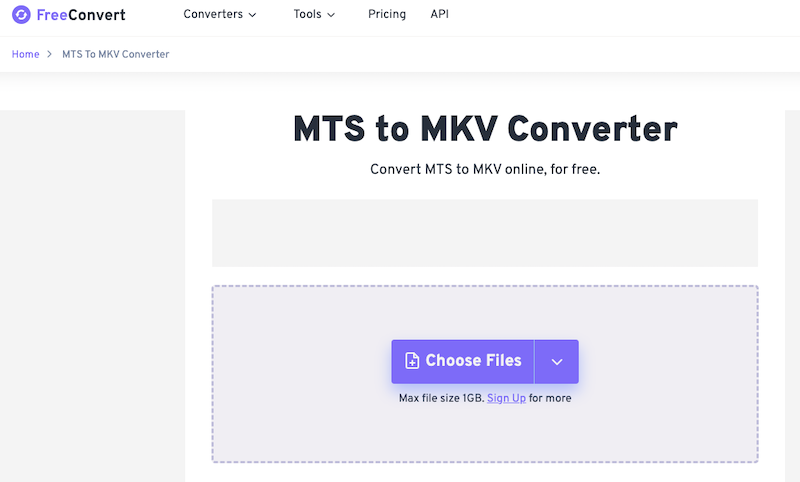
Mit Freeconvert.com können Sie Ihr MTS kostenlos und problemlos in das MKV-Format konvertieren. Dieses Online-Tool ist benutzerfreundlich und kann eine qualitativ hochwertige Ausgabe erzeugen, was es zu einer großartigen Option für diejenigen macht, die ihre Videos gelegentlich konvertieren müssen.
Es ist jedoch wichtig zu beachten, dass die Verwendung eines Online-Tools wie Freeconvert.com eine stabile Internetverbindung erfordert und es möglicherweise Einschränkungen hinsichtlich der Dateigröße und der Konvertierungsgeschwindigkeit gibt.
Darüber hinaus bieten Online-Tools möglicherweise nicht das gleiche Maß an Sicherheit und Datenschutz wie lokal installierte Software. Wenn Sie große Dateien konvertieren müssen oder erweiterte Funktionen benötigen, ist es möglicherweise besser, stattdessen eine Desktop-Software wie iMyMac Video Converter zu verwenden.
Werkzeug 02. VideoConverter.com
Das Online-Tool VideoConverter.com ist eine weitere kostenlose Option zum Online-Konvertieren von MTS-Dateien in das MKV-Format. Hier sind die Schritte zur Verwendung von VideoConverter.com zum Konvertieren von MTS in MKV:
- Besuchen Sie VideoConverter.com: Rufen Sie zunächst mit einem beliebigen Webbrowser die Website VideoConverter.com auf.
- Laden Sie Ihre MTS-Datei hoch: Drücke den "Wählen Sie DateiKlicken Sie auf die Schaltfläche und wählen Sie die MTS-Datei aus, die Sie konvertieren möchten.
- Wählen Sie MKV als Ausgabeformat: Wählen Sie „MKV“ als Ausgabeformat aus dem Dropdown-Menü.
- (Optional) Bearbeiten Sie Ihr Video: Wenn Sie Ihr Video bearbeiten möchten, klicken Sie auf die Schaltfläche „Bearbeiten“, um auf die Videobearbeitungsfunktionen zuzugreifen.
- Starten Sie den Konvertierungsprozess: Drücke den "Konvertieren”, Um den Konvertierungsprozess zu starten.
- Laden Sie Ihre konvertierte Datei herunter: Sobald die Konvertierung abgeschlossen ist, klicken Sie auf „HerunterladenKlicken Sie auf die Schaltfläche, um Ihre konvertierte MKV-Datei herunterzuladen.
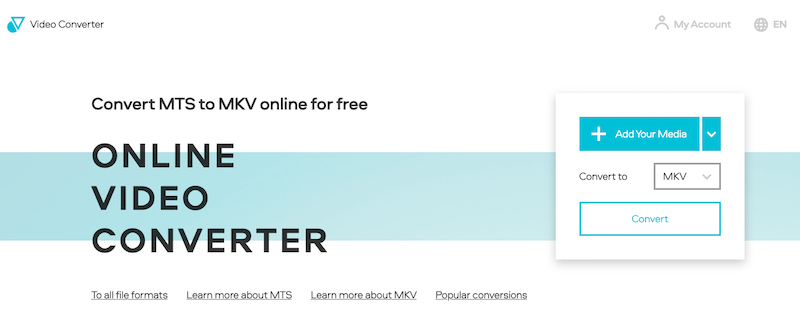
Insgesamt bietet VideoConverter.com im Vergleich zu FreeConvert.com einige einzigartige Funktionen und Vorteile, wie z. B. größere Dateigrößenbeschränkungen und Videobearbeitungstools. Benutzer sollten jedoch bedenken, dass für einige Funktionen die Erstellung eines Kontos erforderlich ist und dass die Stabilität der Internetverbindung die Konvertierungsgeschwindigkeit beeinflussen kann.
Werkzeug 03. Zamzar.com
Zamzar.com ist ein weiteres beliebtes Online-Tool, mit dem Benutzer verschiedene Dateitypen, einschließlich MTS in MKV, konvertieren können. Hier sind einige wichtige Unterschiede und Vergleiche zu den beiden vorherigen Online-Tools:
- com ermöglicht Benutzern das Konvertieren von Dateien mit einer Größe von bis zu 2 GB, ähnlich wie bei Videoconverter.com.
- Im Gegensatz zu Freeconvert.com und Videoconverter.com bietet Zamzar.com eine große Auswahl an Ausgabeformaten, darunter MKV, MP4, AVI, WMV, MOV und mehr.
- Bei Zamzar.com gibt es jedoch einige Einschränkungen hinsichtlich der Anzahl gleichzeitiger Konvertierungen und der Dateiaufbewahrungsfristen für kostenlose Konten.
Hier sind die Schritte zum Konvertieren von MTS in MKV mit Zamzar.com:
- Besuchen Sie Zamzar.com: Gehen Sie mit einem beliebigen Webbrowser zur Website Zamzar.com.
- Laden Sie Ihre MTS-Datei hoch: Drücke den "Dateien hinzufügenKlicken Sie auf die Schaltfläche und wählen Sie die MTS-Datei aus, die Sie konvertieren möchten.
- Wählen Sie MKV als Ausgabeformat: Wählen Sie „MKV“ als Ausgabeformat aus dem Dropdown-Menü.
- Wählen Sie benutzerdefinierte Einstellungen (optional): Wenn Sie Ihre Ausgabeeinstellungen anpassen möchten, klicken Sie auf „Passen Sie Ihre Konvertierung an”-Taste und passen Sie Ihre Einstellungen wie gewünscht an.
- Geben sie ihre E-Mailadresse ein: Geben Sie Ihre E-Mail-Adresse ein, um einen Download-Link für Ihre konvertierte Datei zu erhalten.
- Starten Sie den Konvertierungsprozess: Drücke den "Konvertieren”, Um den Konvertierungsprozess zu starten.
- Laden Sie Ihre konvertierte Datei herunter: Sobald die Konvertierung abgeschlossen ist, überprüfen Sie Ihre E-Mails auf den Download-Link und klicken Sie darauf, um Ihre konvertierte MKV-Datei herunterzuladen.
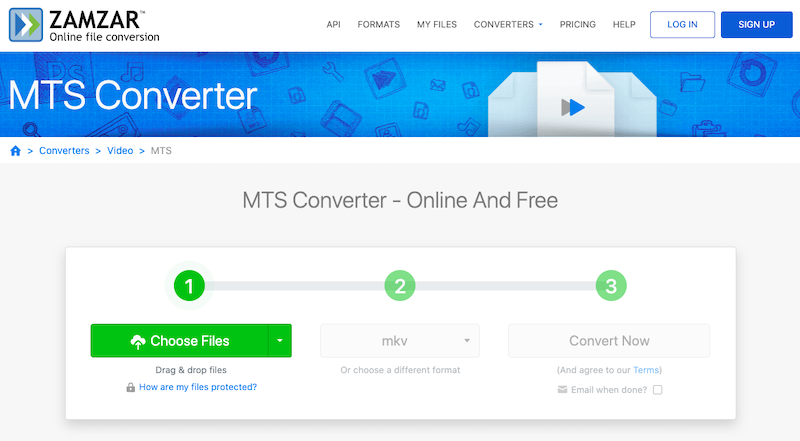
Zamzar.com ist ein zuverlässiges und benutzerfreundliches Online-Tool zum Konvertieren von MTS in MKV und andere Formate. Benutzer sollten jedoch die Einschränkungen bei gleichzeitigen Konvertierungen und Dateiaufbewahrungsfristen sowie die Möglichkeit längerer Konvertierungszeiten aufgrund der Geschwindigkeit der Internetverbindung berücksichtigen.
Teil 3. Ist MKV eine Audiodatei?
MKV ist ein Multimedia-Containerformat, das zum Speichern von Video, Audio und anderen Datentypen wie Untertiteln und Standbildern verwendet wird. Das „MKV“ steht für Matroska Video, benannt nach den traditionellen russischen Matroska-Puppen, die ineinander gestapelt sind.
Im Gegensatz dazu ist MTS ein Dateiformat, das zum Speichern von Videodaten verwendet wird, die von HD-Camcordern aufgenommen wurden. Es ist eine Art von MPEG-Transportstrom, das MPEG-4 AVC/H.264-Videokomprimierung und Dolby Digital AC-3 oder lineares PCM-Audio verwendet.
Einer der Hauptunterschiede zwischen MKV und MTS besteht darin, dass MKV ein Containerformat ist, während MTS ein Videoformat ist. Das bedeutet, dass MKV mehrere Datentypen speichern kann, darunter Video, Audio, Untertitel und andere Metadaten, während MTS hauptsächlich für Videodaten verwendet wird.
Beim Vergleich von MTS mit MKV besteht ein weiterer Unterschied in der verwendeten Komprimierungsmethode. MKV verwendet normalerweise die H.264-Videokomprimierung, die qualitativ hochwertige Videos mit relativ kleinen Dateigrößen bietet. MTS hingegen verwendet MPEG-2-Komprimierung, was weniger effizient ist und größere Dateien erzeugt.
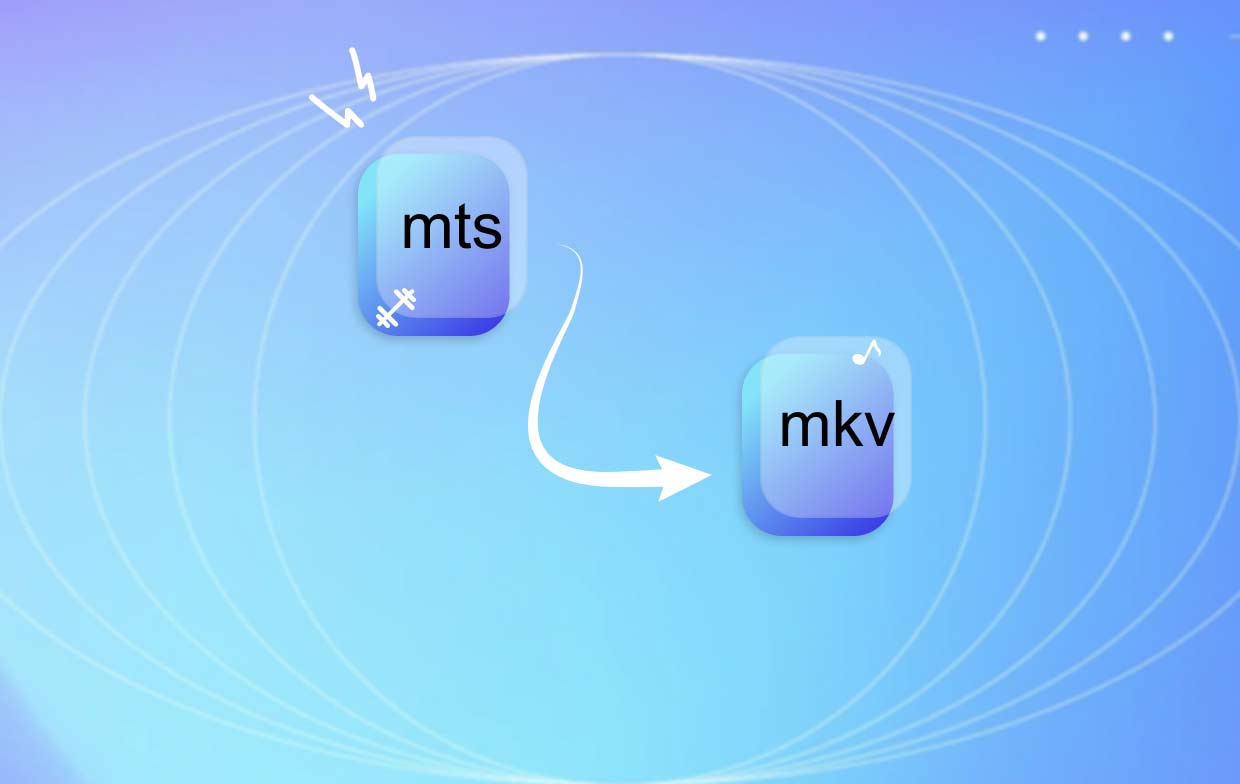
Zusammenfassend lässt sich sagen, dass MKV ein vielseitiges Multimedia-Containerformat ist, das zum Speichern verschiedener Arten von Daten, einschließlich Video und Audio, verwendet wird, während MTS ein Videoformat ist, das hauptsächlich zum Speichern von hochauflösenden Videos verwendet wird, die mit Camcordern aufgenommen wurden.
Teil 4. Fazit
Zusammenfassend lässt sich sagen, dass die Konvertierung von MTS-Dateien in MKV ein unkomplizierter Vorgang ist, der mit einer Vielzahl von Tools durchgeführt werden kann, darunter Online-Konverter und Desktop-Software. Während Online-Tools Komfort und Zugänglichkeit bieten, bietet Desktop-Software wie iMyMac Video Converter erweiterte Funktionen, schnellere Verarbeitungszeiten und bessere Konvertierungsqualität.
iMyMac Video Converter ist ein leistungsstarkes und benutzerfreundliches Tool, mit dem Benutzer MTS problemlos in MKV und andere Formate auf Mac- und Windows-Computern konvertieren können. Mit seiner intuitiven Benutzeroberfläche, anpassbaren Ausgabeeinstellungen und Stapelkonvertierungsfunktionen ist iMyMac Video Converter eine ausgezeichnete Wahl für alle, die regelmäßig Videodateien konvertieren müssen.
Unabhängig davon, ob Sie sich für die Verwendung eines Online-Tools oder eines Desktop-Konverters wie iMyMac Video Converter entscheiden, ist die Konvertierung von MTS-Dateien in MKV ein einfacher Vorgang, der die Kompatibilität und Benutzerfreundlichkeit Ihrer Videodateien erheblich verbessern kann.




